
Egyetlen okostelefon sem közelíti meg az iPhone videofelvételének minőségét vagy következetességét. Az iPhone-on készült videók a legjobbak. De a jobb minőséggel nagyobb tárhely is jár, és ezáltal megérkezik az igény a videók tömörítésére az iPhone készüléken.
Sajnos az Apple nem rendelkezik olyan natív alkalmazással, amely lehetővé tenné a felhasználók számára a fájlok tömörítését és megosztását. Ezért harmadik féltől származó alkalmazásokra vagy online videótömörítő eszközökre kell hagyatkoznunk. Olvassa el, hogy megtudja, hogyan tömöríthet videókat iPhone-ján vagy iPadjén mindkét módszerrel.
- Csökkentse a videó méretét egy harmadik féltől származó videotömörítő alkalmazással
- Készítsen videókat alacsonyabb felbontásban iPhone-on
Csökkentse a videó méretét egy harmadik féltől származó videotömörítő alkalmazással
Csak azért, mert az Apple nem biztosít lehetőséget a videók tömörítésére az iOS 16 vagy iPadOS 16 rendszerben, még nem jelenti azt, hogy ezt egyáltalán nem teheti meg. Ha az Apple nem teszi meg, más alkalmazásfejlesztők készek kamatoztatni a lehetőséget, és megoldást kínálni az ilyen problémákra.
Az App Store-ban elérhető videotömörítő alkalmazások széles skálájából választhat. Ezenkívül a folyamat hasonló lesz a legtöbb videótömörítő alkalmazásban. Javasoljuk a Videók tömörítése és a Videó átméretezése alkalmazást. Azok számára, akik úgy döntenek, hogy követik az ajánlásunkat, a következőképpen navigálhatnak és tömöríthetik a videókat,
- Letöltés Tömörítse a Videókat és a Videó átméretezése alkalmazást, és nyissa meg.
- Az alkalmazás megnyitásakor engedélyt kell adnia a tárhelyhez való hozzáféréshez. Választhatja a „Fényképek kiválasztása…” lehetőséget, és manuálisan kiválaszthatja a videókat, vagy koppinthat a Hozzáférés engedélyezése az összes fényképhez elemre. Ha nem szereti a személyre szabott hirdetéseket, a következő párbeszédpanelen válassza az Alkalmazás kérése, hogy ne kövessen lehetőséget.
- Koppintson a Tömörítendő videók kiválasztása elemre.
- Navigáljon egy albumhoz, és válassza ki a tömöríteni kívánt videót.
- Koppintson a Tovább gombra.
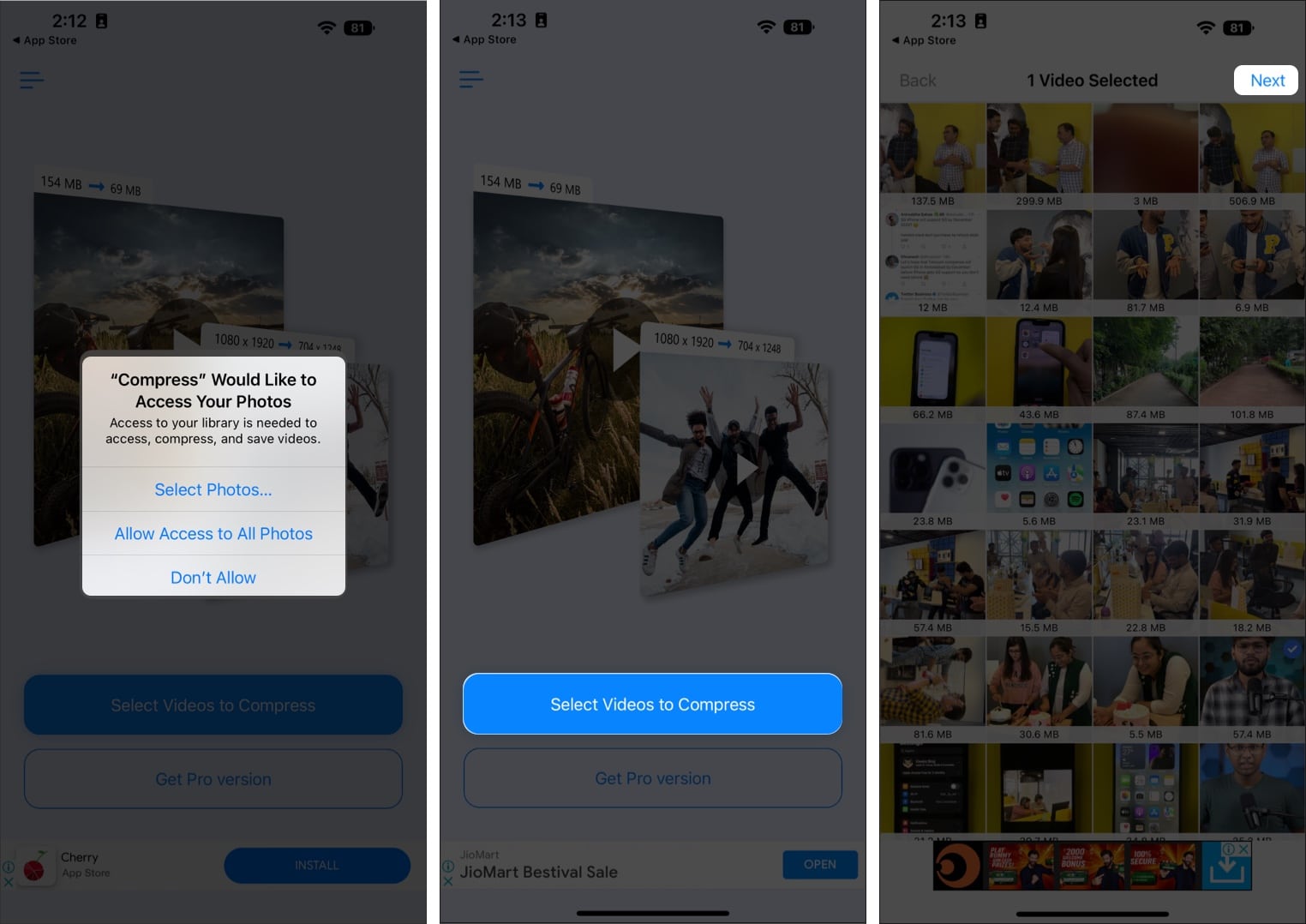
-
Állítsa be a Frame Rate csúszkát. Minél alacsonyabb a képkockasebesség, annál kevesebb tárhelyet fogyaszt. Ezenkívül ne menjen 24 képkocka/mp alá, mert a videó szaggatottá válhat.
- Állítsa be a Video Dimension csúszkát. A felbontás itt is fordítottan arányos az elhasznált tárterülettel. Kerülje azonban a nagyon alacsony felbontás használatát, mert előfordulhat, hogy a videó nem őrzi meg a részleteket.
- Koppintson a Tömörítés elemre.
- A fájl tömörítése után választhat az eredeti fájl törlése vagy megtartása mellett. Meg kell őriznie az eredeti fájlt arra az esetre, ha később szüksége lenne rá.
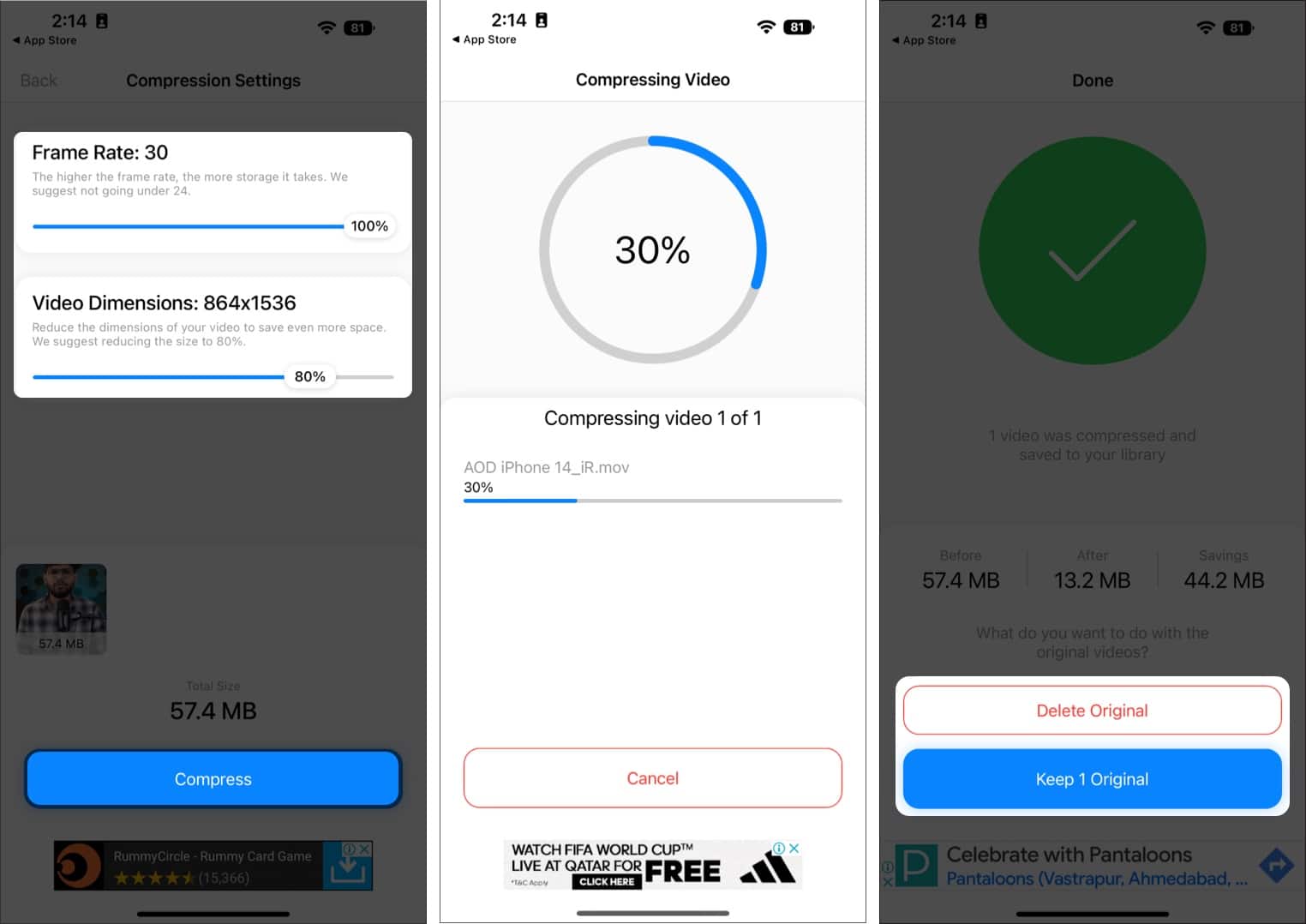
A tömörített videó a Fotók mappába kerül. Innen elérhető és megosztható.
Készítsen videókat alacsonyabb felbontásban iPhone-on
A legújabb iPhone 14-es sorozat 4K 30 képkocka/másodperc vagy 4K 24 képkocka/s sebességgel képes filmes videókat készíteni. Bár ezeknek a videóknak a minősége megőrzi a kivételes részletgazdagságot, és a rack-fókuszálás nagyon pontos, a fő hátrányuk az, hogy ezeknek a videofájloknak a mérete óriási.
Tehát, ha nem szeretné, hogy videói rendkívül részletesek legyenek, azt javaslom, hogy csökkentse a videók alapértelmezett felbontását iPhone-ján. Igen, az alacsonyabb felbontású felvétel nem a legjobb tanács, de ha folyamatosan megosztod a videókat barátaiddal és családoddal, akkor az 1080p 30 vagy 60 képkocka/másodperc felbontású videók bőven elegendőek. A következőképpen csökkentheti a felbontást iPhone és iPad készülékeken:
- Nyissa meg a Beállításokat iPhone vagy iPad készüléken.
- Navigáljon a Kamera elemre.
- Koppintson a Videó rögzítése elemre.
- Most megtekintheti az elérhető felbontást és fps-t. Közvetlenül alatta egy diagramon is látható, hogy a kiválasztott felbontásban egy percnyi videó mennyi tárhelyet foglal el. A rendelkezésre álló lehetőségek a következők:
- 720p HD, 60 fps.
- 1080p HD, 30 fps
- 1080p HD, 60 fps
- 4K 24 fps sebességgel
- 4K 30 fps sebességgel
- 4K 60 fps sebességgel
- Véleményem és tapasztalatom szerint az 1080p HD 60 képkocka/másodperc sebességgel a legtöbb hétköznapi felhasználó kedvence. De kiválaszthat egyet az Ön igényei szerint.
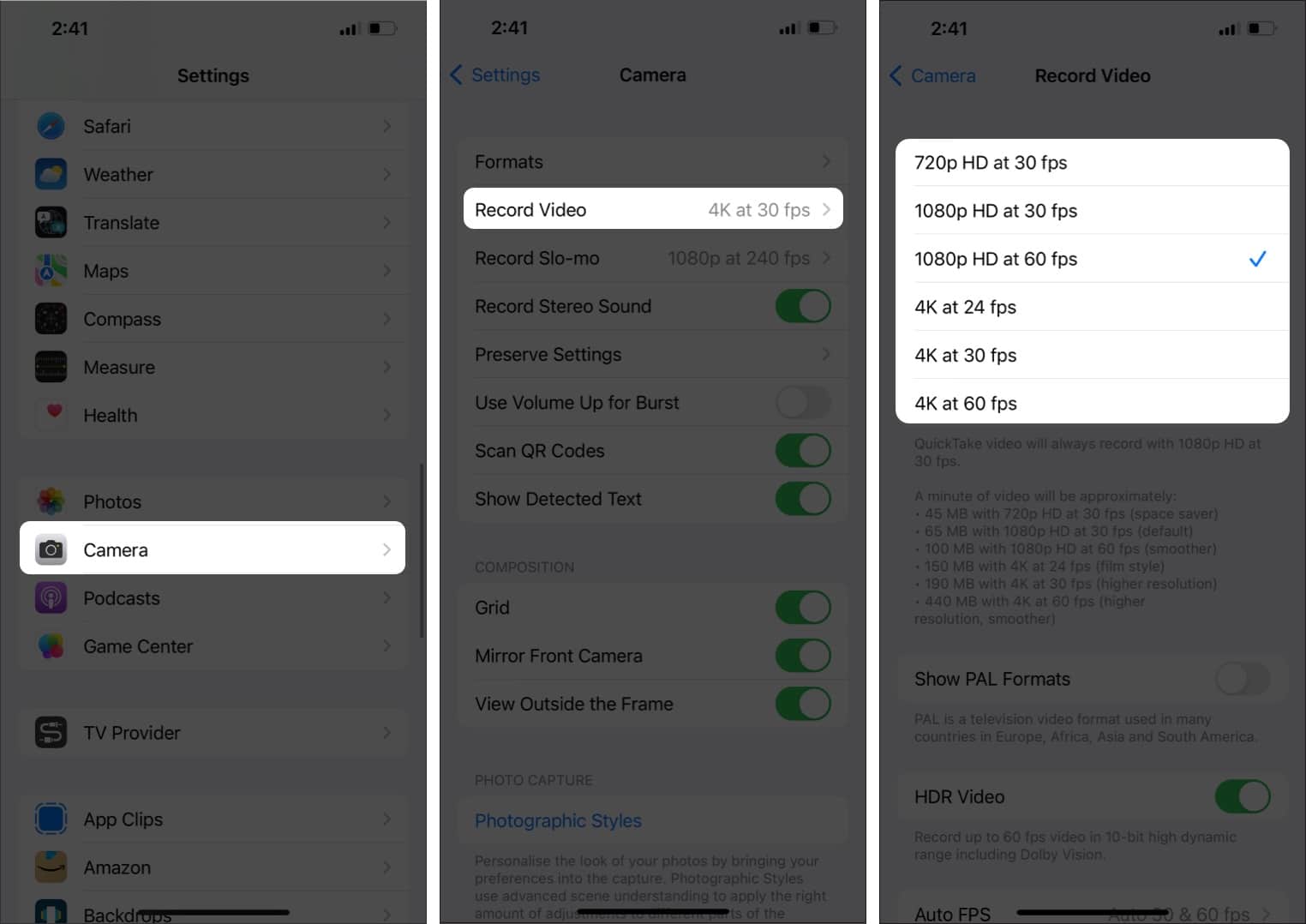
- Ezenkívül görgessen le, és kapcsolja ki a HDR Video kapcsolót, amely a fájlméret alacsonyan tartásával segít megtakarítani a tárhelyet.
- Ezután válassza az Auto FPS opciót.
- Koppintson az Automatikus 30 és 60 fps lehetőségre.
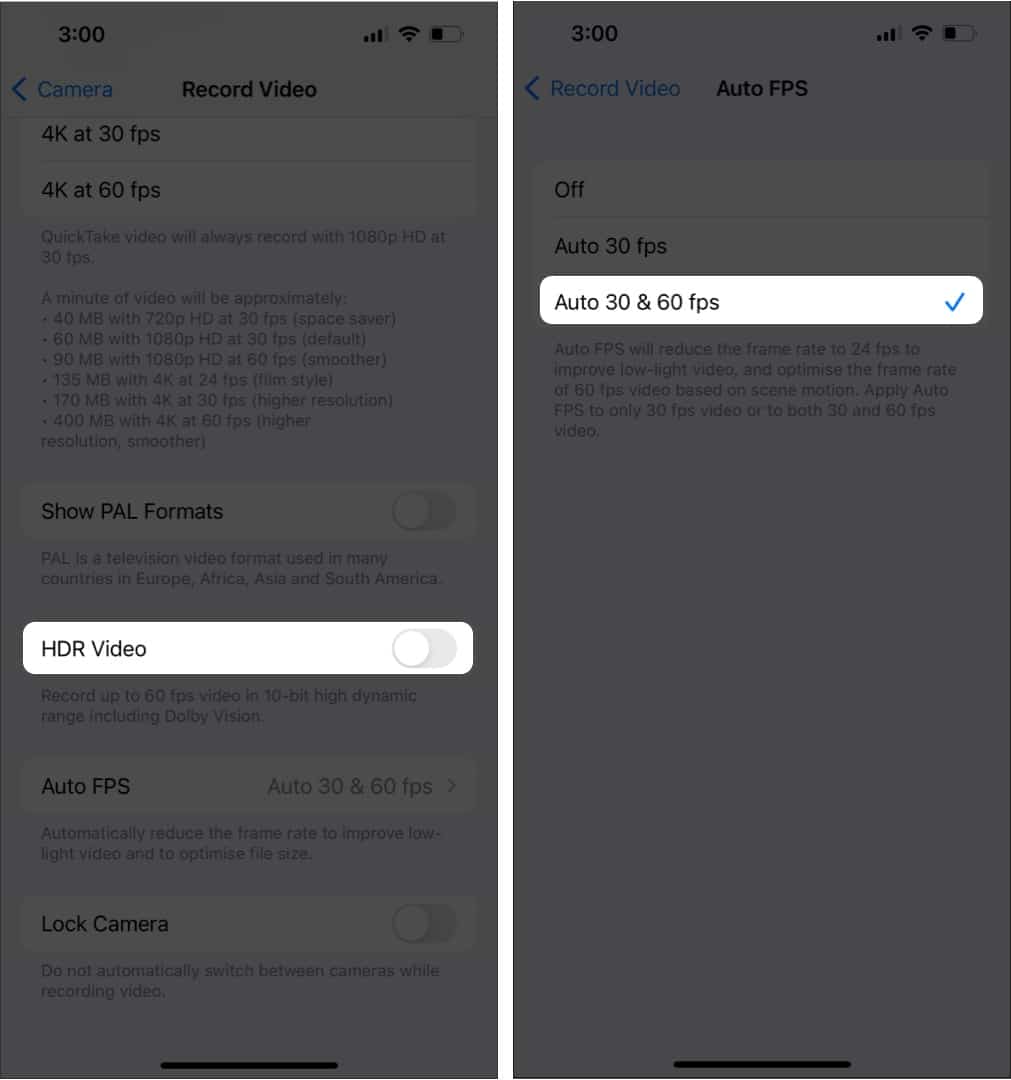
GYIK
Tömörítheti az online videókat iPhone-ján, ha meglátogatja veed.io.
Az Apple nem biztosít lehetőséget a videók tömörítésére az iPhone vagy iPad készülékeken lévő Photos vagy iMovie alkalmazásokkal. Az App Store-ban azonban több, harmadik féltől származó videótömörítő alkalmazás is elérhető, amelyek segítségével videókat tömöríthet.
Fogadok, hogy a tömörítés gyors volt
És a megosztási idő is gyors lesz. Egyszerűen azért, mert a fájl mérete most kisebb, mint korábban. Ha egyéb kétségei vannak a videók iPhone-on vagy iPaden történő tömörítésével kapcsolatban, írjon alább megjegyzést, és a lehető leghamarabb felvesszük Önnel a kapcsolatot. Várom, hogy az Apple bemutassa videótömörítő eszközét, vagy integrálja a funkciót a Fotók alkalmazásba.
Olvass tovább:
- A fotófájl méretének csökkentésének módjai iPhone-on vagy iPaden
- 5 egyszerű módszer a HEIC konvertálására JPG formátumba Mac rendszeren
- A legjobb videószerkesztő alkalmazások iPhone-ra (ingyenes és fizetős)





